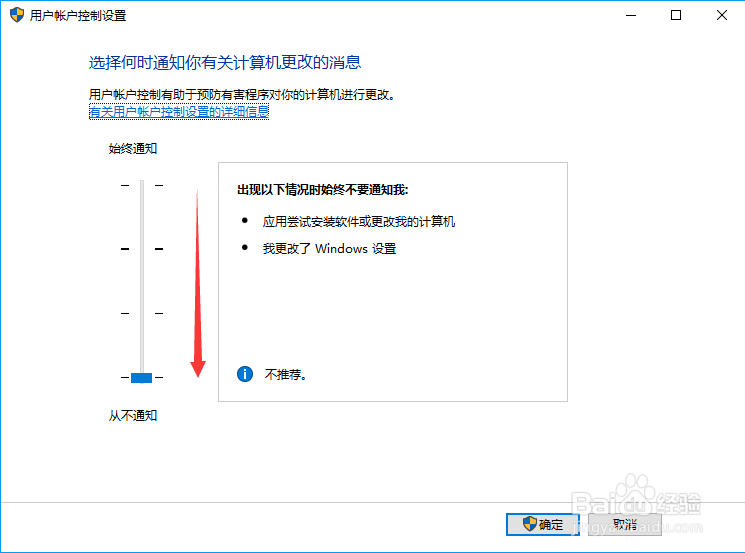win10在打开软件的时候经常会弹提示框,有的是“Windows已保护你的电脑”,有的是“账户控制”。这两种提示窗比较常。这里就为大家说下解决办法。

提示Windows已保护你的电脑
1、在左下角的搜索框,输入控制面板,然后在搜索结果里面点击“控制面板”。
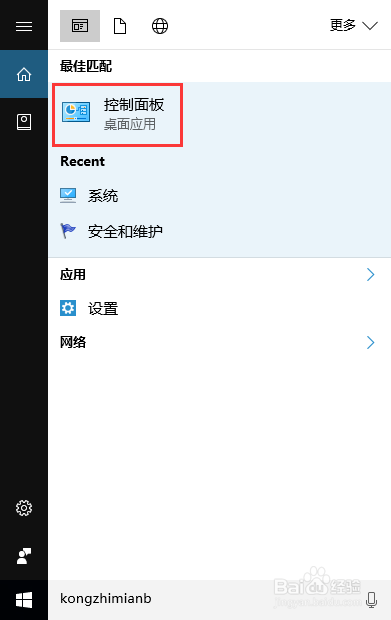
2、然后右上角的查看方式选择类别,然后再点击“系统和安全”。

3、然后再点击“安全与维护”选项。
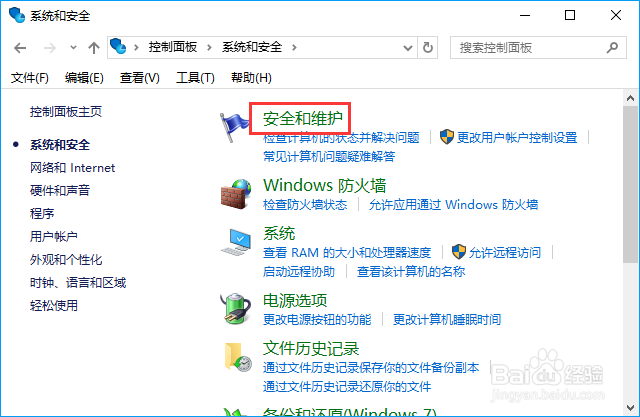
4、然后再点击“更改Windows smartscreen筛选器设置 ”选项。
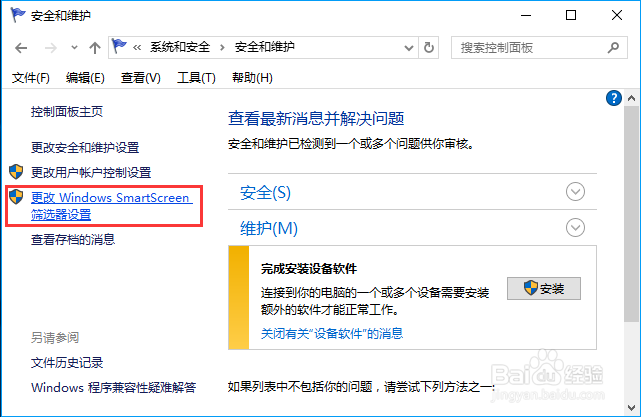
5、最后,选择“不执行任何操作(关闭 掳姗浚瑙Windows smartscreen筛选器)“再点击去顶按钮保存即可。
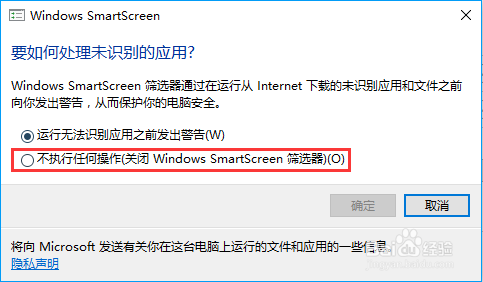
提示账户控制
1、前三个步骤,和上面的步骤一样。到第四步,点击“更改用户账户控制设置”选项。
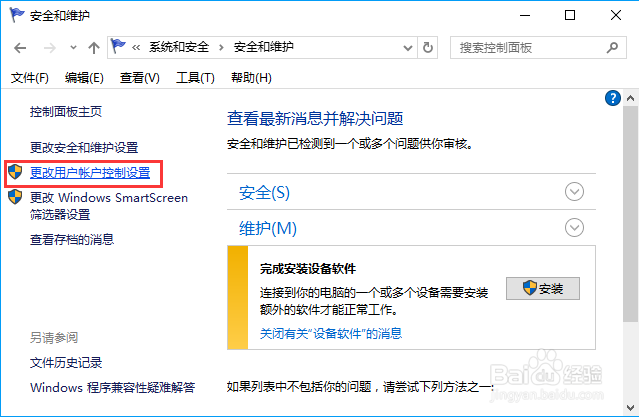
2、然后,再把滚动条,拖到最底下,从不通知,这样就可以解决打开账户提示账户控制的问题了。